TeXworks ist eine TeX-Dokumenteditoranwendung, die mit Unterstützung für pdfTeX-, pdfLaTex-, LuaTex-, LuaLaTex-, BibTex MakeIndex- und XeTeX-Schriftsatzmaschinen geliefert wird. Es generiert PDF-Dokumente als standardmäßig formatierte Ausgabe. Sie können auch einen auf DVI basierenden Verarbeitungspfad konfigurieren. Es verfügt über eine eingebaute integrierte PDF-Viewer-Quelle/Vorschau-Synchronisationsunterstützung.
Angenommen, Sie suchen nach einer Open-Source-Anwendung zum Bearbeiten von TeX-Dokumenten mit zusätzlicher Unterstützung für die Schriftsatz-Engine, um PDF-Dokumente als standardmäßig formatierte Ausgabe zu generieren. In diesem Fall sollte Texworks Ihre erste Wahl sein.
Im folgenden Tutorial erfahren Sie, wie Sie die neueste Version von TeXworks unter Fedora 36 Linux installieren, indem Sie zwei verschiedene Methoden des Fedora-Repositorys verwenden, indem Sie den DNF-Paketmanager oder den nativ installierten Flatpak-Drittanbieter-Manager mithilfe des Befehlszeilenterminals verwenden. Das Tutorial zeigt auch schnelle Tipps zum Aktualisieren über das Befehlszeilenterminal und zum Entfernen der Software, falls erforderlich.
Fedora-Linux aktualisieren
Der erste Schritt besteht darin, sicherzustellen, dass Ihr System auf dem neuesten Stand ist, um Probleme während der Installation und als bewährte Vorgehensweise zu vermeiden. Öffnen Sie dazu Ihr Terminal und verwenden Sie den folgenden Befehl.
sudo dnf upgrade --refreshInstallieren Sie TeXworks TeX Document Editor – DNF-Methode
Für die meisten Benutzer ist der einfachste Weg, die Software zu installieren, die Verwendung des Fedora-Repositorys mit dem DNF-Paketmanager; Da sich Fedora alle sechs Monate auf die neuesten Versionen konzentriert und in dieser Zeit oft noch mehr Updates veröffentlicht, sind Sie in den meisten Fällen im Allgemeinen auf der neuesten, wenn nicht sogar einer Version, was es wünschenswert macht, anstatt alternative Paketmanager zu verwenden.
Installieren Sie TeXworks mit dem folgenden DNF-Installationsbefehl .
sudo dnf install texworks -yFlatpak-Benutzer, die TeXworks mit dem alternativen Paketmanager installieren möchten, befolgen die nachstehenden Anweisungen.
Installieren Sie TeXworks TeX Document Editor – Flatpak-Methode
Die zweite Möglichkeit besteht darin, den Flatpak-Paketmanager zu verwenden, der auf Fedora-basierten Systemen installiert ist. Der zusätzliche Vorteil der Verwendung von Flatpak-Installationen besteht darin, dass Sie immer über die aktuellste Version verfügen. Bei Distributionen wie Fedora oder ähnlichen Typen, die sich auf die neuesten Pakete konzentrieren, ist der signifikante Vorteil jedoch oft nicht so groß oder nicht vorhanden. Dies liegt jedoch immer noch im Ermessen des Benutzers.
Installieren Sie zuerst den Flatpak-Manager erneut, falls er zuvor entfernt wurde.
sudo dnf install flatpak -yFür Benutzer, die Flatpak neu installieren, wird häufig empfohlen, Ihr System neu zu starten. Wenn Sie dies nicht tun, können seltsame Probleme auftreten, wie z. B. Pfade, die für Symbole nicht generiert werden.
rebootDEN NEUSTART ÜBERSPRINGEN, WENN FLATPAK INSTALLIERT IST.
Als nächstes müssen Sie Flatpack mit dem folgenden Befehl in Ihrem Terminal aktivieren.
sudo flatpak remote-add --if-not-exists flathub https://flathub.org/repo/flathub.flatpakrepoIdealerweise sollten Sie zu diesem Zeitpunkt neu starten; Wenn Sie dies überspringen und feststellen, dass keine Symbole angezeigt werden, generiert der Neustart die für die Zukunft erforderlichen Pfade.
rebootFühren Sie nun die Installation mit dem folgenden Flatpak-Befehl aus.
flatpak install flathub org.tug.texworks -yTeXworks TeX-Dokumenteditor starten
Nachdem Sie die Software installiert haben, können Sie sie auf verschiedene Arten starten.
Verwenden Sie in Ihrem Terminal den folgenden Befehl.
texworksWenn Sie das Terminal gleichzeitig starten und verwenden möchten, senden Sie es in den Hintergrund, um das aktuelle Terminal weiter zu verwenden.
texworks &Alternativ müssen Flatpak-Benutzer mit dem folgenden Befehl von einer Terminalinstanz aus starten.
flatpak run org.tug.texworksDies ist jedoch für Desktop-Benutzer nicht praktikabel, und Sie würden den folgenden Pfad auf Ihrem Desktop verwenden, um den Pfad zu öffnen.
Aktivitäten> Anwendungen anzeigen> TeXworks
Beispiel:
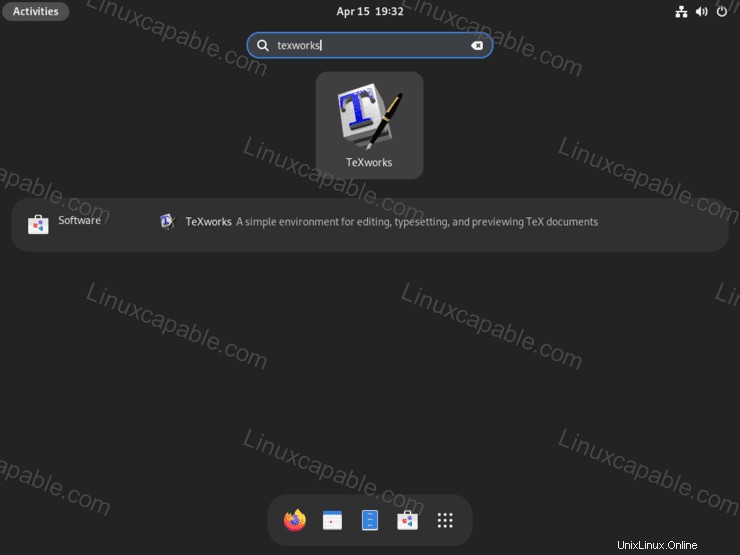
Sobald die Anwendung gestartet wurde, gelangen Sie zu Ihrem Standard-Zielbildschirm.
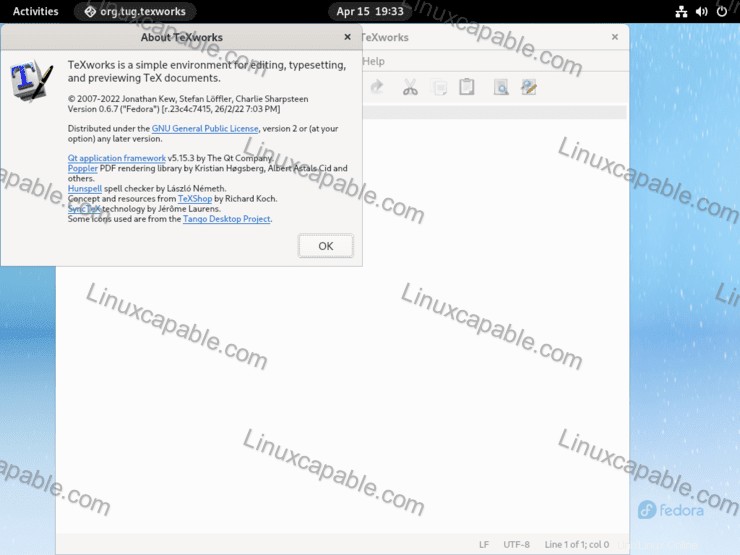
So aktualisieren Sie den TeXworks TeX-Dokumenteditor
Die Software sollte sich selbst mit Ihren Systempaketen für Desktop-Benutzer aktualisieren, die den DNF-Paketmanager verwenden. Für Benutzer, die manuell prüfen möchten, verwenden Sie den folgenden Befehl in Ihrem Terminal.
DNF-Methode
sudo dnf update --refreshFlatpak-Methode
flatpak updateSo entfernen (deinstallieren) Sie den TeXworks TeX-Dokumenteditor
TeXworks fügt, wenn es installiert ist, eine ganze Reihe von Abhängigkeiten hinzu, daher ist es am besten, den Befehl autoremove zu verwenden, um Ihr System sauber und nicht aufgebläht zu halten.
Verwenden Sie einen der folgenden Befehle, um die ursprüngliche Installationsmethode für Benutzer anzupassen, die die Anwendung nicht mehr benötigen.
DNF-Entfernungsmethode
sudo dnf autoremove texworks -yFlatpak-Entfernungsmethode
flatpak uninstall --delete-data org.tug.texworksFühren Sie als Nächstes den folgenden Befehl für alle verbleibenden Bereinigungen aus.
flatpak remove --unused